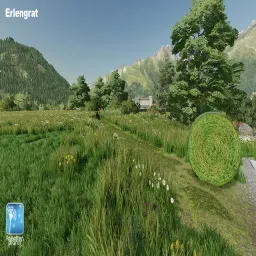Hallo, ich habe mir heute Gras Texturen hier auf der Seite gedownloadet und wollte die nun im Spiel einfügen. Leider habe ich absolut kein Plan wie das geht, ich spiele als Map die Goldcrest Valley. Die Texturen sind aus diesem Pack.
FBM BOT
Bis zum Data Ordner bin ich schon mal vorgedrungen aber dann weiß ich nicht weiter.
Ich danke euch schon mal.